当我们在电脑中安装一些软件的时候,默认就会在右键菜单选项中多出很多选项,比如有win10系统用户在电脑中安装Office2013办公软件后,发现右键菜单多出了一个SkyDrivePro选项,且是灰色状态无法点击,那么win10右键skydrive pro选项怎么删除呢?为此,这就随win7之家小编一起来看看win10右键菜单中skydrive pro选项的删除方法吧。

具体步骤如下:
1、打开控制面板——程序和功能;
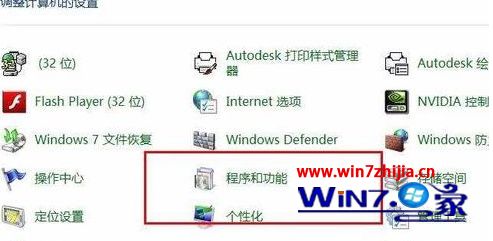
2、在程序列表里找到Office 2013,右击选择“更改”;

3、打开后选择第一项“添加或删除功能”;
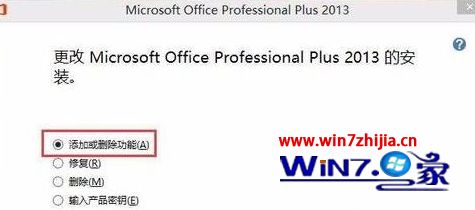
4、找到“Microsoft SkyDrive Pro”组件,并将其设置为“不可用”;

5、下一步程序会自动进行配置,稍等片刻后提示完成配置;

6、完成以上操作后,打开右键菜单就不会出现Skydrive Pro选项了。

上述就是win10右键skydrive pro选项怎么删除的详细操作步骤,如果你有需要的话,可以按照上面的方法来进行删除吧,希望可以帮助到大家。